Jak zajistit, aby se kurzor pohyboval nahoru po odstranění v aplikaci Outlook?
Obvykle se při mazání zpráv posune kurzor dolů a automaticky se vybere další položka v Outlooku. Můžete si vybrat přesunutí kurzoru nahoru nebo dolů po odstranění v Outlooku podle vašeho osobního zvyku. V tomto tutoriálu vám ukážeme, jak nastavit kurzor nahoru po odstranění v aplikaci Outlook.
Po smazání v Outlooku 2010 a 2013 posuňte kurzor nahoru
Po odstranění v aplikaci Outlook 2007 posuňte kurzor nahoru
- Automatizujte zasílání e-mailů pomocí Auto CC / BCC, Automatické předávání podle pravidel; poslat Automatická odpověď (Mimo kancelář) bez nutnosti výměnného serveru...
- Získejte připomenutí jako Varování BCC když odpovídáte všem, když jste v seznamu BCC, a Připomenout, když chybí přílohy pro zapomenuté přílohy...
- Zlepšete efektivitu e-mailu pomocí Odpovědět (vše) s přílohami, Automatické přidání pozdravu nebo data a času do podpisu nebo předmětu, Odpovědět na více e-mailů...
- Zjednodušte zasílání e-mailů pomocí Připomenout e-maily, Nástroje pro připojení (Komprimovat vše, Automaticky uložit vše...), Odebrat duplikáty, a Rychlá zpráva...
 Po smazání v Outlooku 2010 a 2013 posuňte kurzor nahoru
Po smazání v Outlooku 2010 a 2013 posuňte kurzor nahoru
V aplikaci Outlook 2010 a 2013 posuňte kurzor po odstranění nahoru následujícím způsobem.
1. cvaknutí Soubor > možnosti.
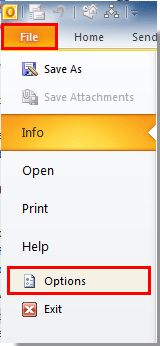
2. V Možnosti aplikace Outlook , klepněte na tlačítko OK Poštovní zásilka v levém podokně vyberte položku otevřete předchozí položku v Po přesunutí nebo odstranění otevřených položek rozbalovací seznam. A poté klikněte na OK .
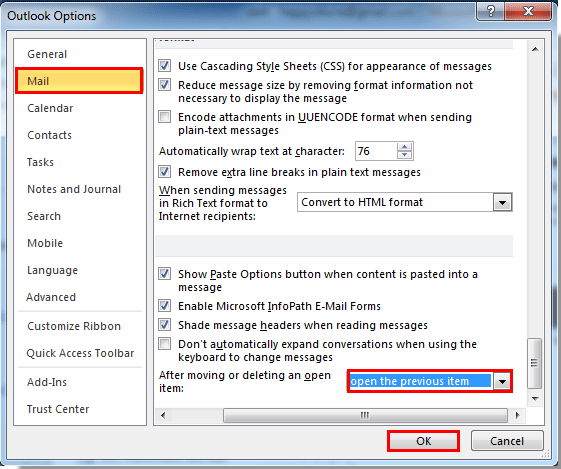
Při mazání zpráv se nyní kurzor posune nahoru a vybere předchozí položku.
 Po odstranění v aplikaci Outlook 2007 posuňte kurzor nahoru
Po odstranění v aplikaci Outlook 2007 posuňte kurzor nahoru
Pokud používáte Outlook 2007, postupujte následovně.
1. cvaknutí Tools > možnosti.

2. V možnosti dialogové okno, klepněte na tlačítko Možnosti e-mailu pod tlačítkem Nastavení záložka. Viz snímek obrazovky:

3. V Možnosti e-mailu dialogové okno vyberte otevřete předchozí položku v Po přesunutí nebo odstranění otevřené položky rozevírací seznam a poté klikněte na ikonu OK .

4. Když se vrátí do možnosti dialogové okno, klepněte na tlačítko OK .
Nejlepší nástroje pro produktivitu v kanceláři
Kutools pro aplikaci Outlook - Více než 100 výkonných funkcí, které doplní váš Outlook
🤖 AI Mail Assistant: Okamžité profesionální e-maily s magií umělé inteligence – jedním kliknutím získáte geniální odpovědi, perfektní tón, vícejazyčné ovládání. Transformujte e-maily bez námahy! ...
???? Automatizace e-mailu: Mimo kancelář (k dispozici pro POP a IMAP) / Naplánujte odesílání e-mailů / Automatická kopie/skrytá kopie podle pravidel při odesílání e-mailu / Automatické přeposílání (pokročilá pravidla) / Automatické přidání pozdravu / Automaticky rozdělte e-maily pro více příjemců na jednotlivé zprávy ...
📨 Email management: Snadné vyvolání e-mailů / Blokujte podvodné e-maily podle předmětů a dalších / Odstranit duplicitní e-maily / pokročilé vyhledávání / Konsolidovat složky ...
📁 Přílohy Pro: Dávkové uložení / Dávkové odpojení / Dávková komprese / Automaticky uložit / Automatické odpojení / Automatické komprimování ...
???? Rozhraní Magic: 😊 Více pěkných a skvělých emotikonů / Zvyšte produktivitu své aplikace Outlook pomocí zobrazení s kartami / Minimalizujte aplikaci Outlook namísto zavírání ...
???? Zázraky na jedno kliknutí: Odpovědět všem s příchozími přílohami / E-maily proti phishingu / 🕘Zobrazit časové pásmo odesílatele ...
👩🏼🤝👩🏻 Kontakty a kalendář: Dávkové přidání kontaktů z vybraných e-mailů / Rozdělit skupinu kontaktů na jednotlivé skupiny / Odeberte připomenutí narozenin ...
Přes 100 Vlastnosti Očekávejte svůj průzkum! Kliknutím sem zobrazíte další informace.

